Windows'u yüklemek için uzman tavsiyesine bakın
- bu 0x80300001 hatası, kullanıcıların yeni bir Windows kopyası yüklemesini veya en son sürüme yükseltme yapmasını engeller.
- Genellikle yükleme medyası veya USB bağlantı noktasıyla ilgili sorunlar nedeniyle ortaya çıkar.
- Bir şeyleri düzeltmek için, diğer çözümlerin yanı sıra önyüklenebilir USB'yi başka bir bağlantı noktasına bağlayın, SATA sürücülerini güncelleyin veya bölümleri biçimlendirin.
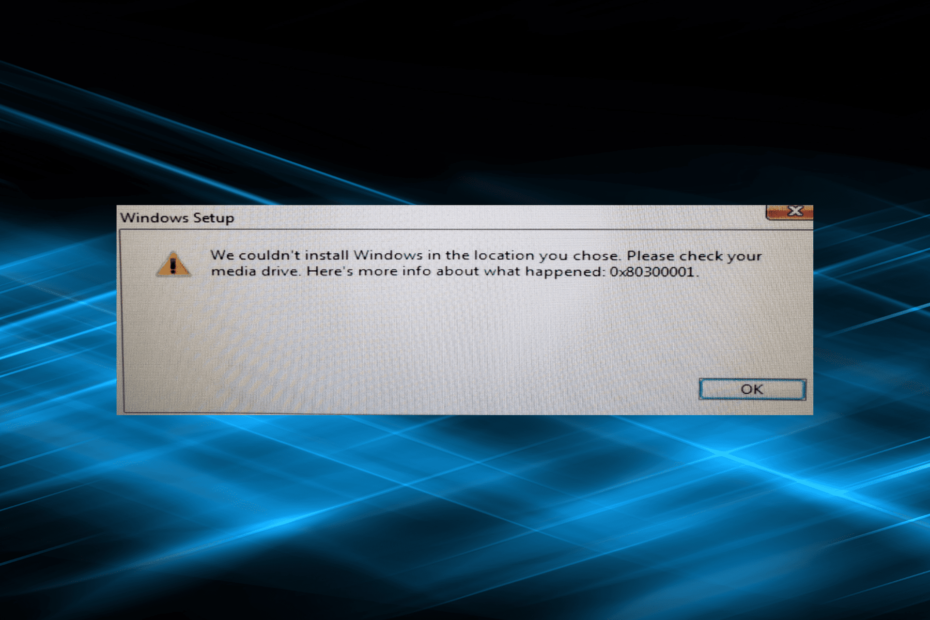
XİNDİRME DOSYASINI TIKLAYARAK KURULUM
- DriverFix'i İndirin (doğrulanmış indirme dosyası).
- Tıklamak Taramayı Başlat tüm sorunlu sürücüleri bulmak için.
- Tıklamak Sürücüleri güncelle yeni sürümler almak ve sistem arızalarını önlemek için.
- DriverFix tarafından indirildi 0 bu ay okuyucular
süreci Windows'u yükle PC'niz doğru şekilde yapılandırıldıysa, genellikle sorunsuzdur ve herhangi bir hata mesajı çıkmaz. Ancak durum her zaman böyle değildir. Birçoğu bildirdi
0x80300001 Windows yükleme hatası.Mesajın tamamı şu şekildedir: Windows'u seçtiğiniz konuma yükleyemedik. Lütfen medya sürücünüzü kontrol edin. İşte olanlarla ilgili daha fazla bilgi: 0x80300001. Sorun, işletim sisteminin tüm yinelemelerinde etkili bir çözüm bulunmadan karşı karşıya kaldı. Öyleyse, hadi öğrenelim!
0x80300001 yükleme hatası nedir?
Hata, Windows'u bir PC'ye yüklerken karşılaşılabilir ve genellikle kullanıcı açısından önemsiz bir sorunla ilgilidir. Bir bölüm seçerken ve kuruluma devam ederken görünür.
İşte karşılaşmanızın birkaç nedeni 0x80300001 Windows 10'da hata:
- Yükleme medyasıyla ilgili sorunlar: Çoğu zaman, yükleme medyasında hataya yol açan belirli kritik dosyalar eksikti ve önyüklenebilir USB oluşturma yine çalışır.
- Bağlantı noktasıyla ilgili sorunlar: Bazı durumlarda, önyüklenebilir USB'nin bağlı olduğu bağlantı noktasıyla ilgili bir sorun olabilir ve bu, arızalı olabilir veya flash sürücü için destek sunamaz.
- Sürücüler yüklenmedi: Windows'u kurabilmek için PC'de birkaç sürücüye ihtiyacınız var ve birçok kullanıcı için bunun altında yatan sebep buydu.
- Yanlış yapılandırılmış BIOS ayarları: Genellikle gözden kaçan BIOS ayarları, işletim sistemi kurulumunun yanı sıra bilgisayarın etkin çalışmasında kritik bir rol oynar ve burada istenmeyen herhangi bir değişiklik, 0x80300001 Windows 7 hatası.
0x80300001 hata kodunu nasıl düzeltirim?
Biraz zor çözümlere geçmeden önce, önce bu hızlı çözümleri deneyin:
- Disk sürücüleri, USB sürücüleri ve SD kartları dahil olmak üzere tüm ek depolama aygıtlarını PC'den çıkarın.
- CD kullananlar, sürücüye sürücü CD'si yerine Windows kurulum CD'sini koyun ve kuruluma devam edin.
- Windows'u yüklemek için önyüklenebilir bir USB kullanıyorsanız, PC'deki başka bir bağlantı noktasına bağlayın. Örneğin, bir USB 2.0 bağlantı noktası kullanıyorsanız, USB 3.0'a geçin ve bunun tersi de geçerlidir.
Hiçbiri işe yaramazsa, aşağıda listelenen düzeltmelere geçin.
1. SATA denetleyici sürücüsünü güncelleyin
- Basmak pencereler + X açmak için Güç kullanıcısı menüsüne gidin ve seçin Aygıt Yöneticisi listeden.
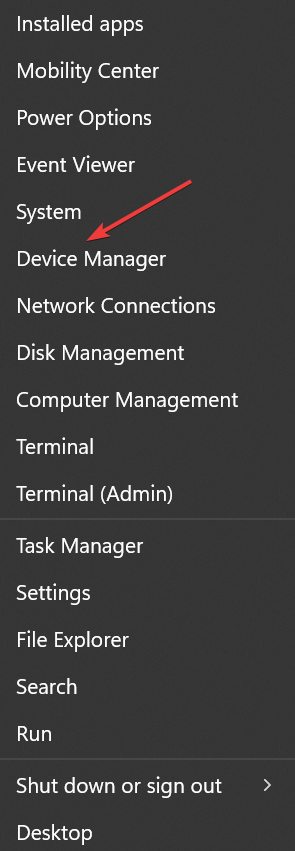
- Genişletin IDE ATA/ATAPI denetleyicileri giriş, sağ tıklayın Standart SATA ACHI Denetleyicive seçin Sürücüyü güncelle.
- şimdi seç Sürücüleri otomatik olarak ara ve Windows'un en iyisini yüklemesini bekleyin.
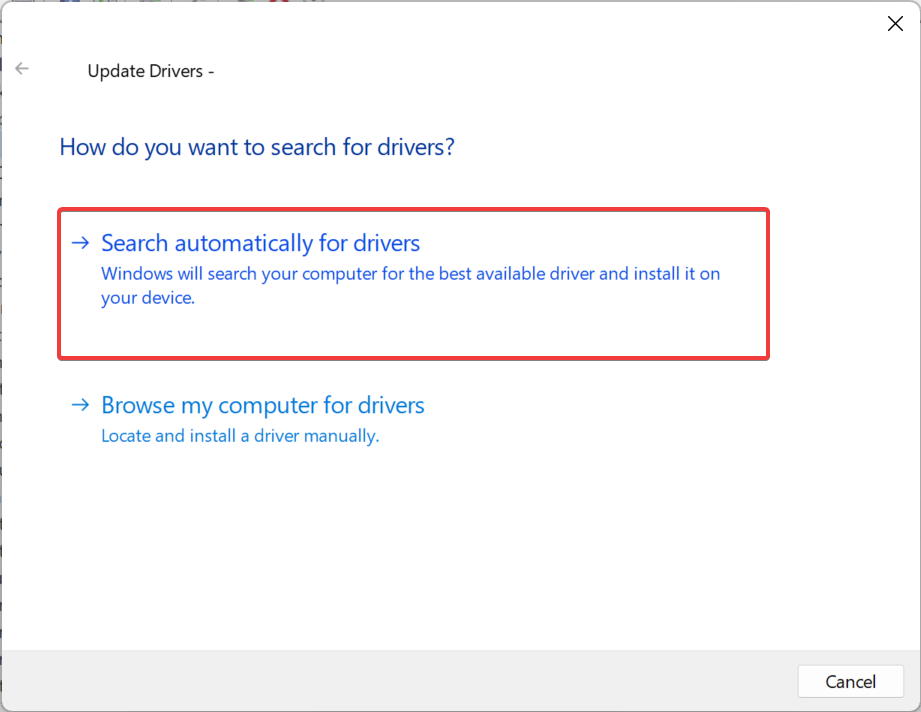
Genellikle sabitleme için en hızlı çözüm 0x80300001 Windows 11'de sürücüyü güncellemek bu hatayı tetikliyor. İşletim sisteminin bir tane bulamaması durumunda, her zaman üreticinin web sitesinde arayabilir ve en son sürücüyü manuel olarak yükleyin.
Windows şu anda kurulu değilse, sürücüleri kurulum diskinden yükleyin veya önyüklenebilir USB'ye ekleyin. Bu, VMware'de 0x80300001 ile de yardımcı olur.
2. BIOS ayarlarını değiştir
BIOS'tayken, sistem kararsızlığına ve hatta PC'nin aniden çökmesine neden olabileceğinden, burada listelenenler dışında herhangi bir değişiklik yapmayın.
- Bilgisayarı kapatın, ardından açmak için güç düğmesini basılı tutun ve ekran aydınlanır yanmaz, F1, F10, F12, Esc, veya del BIOS'a erişmek için üreticiye bağlı olarak.
- Şimdi, bulmak için mevcut çeşitli seçeneklere bakın. sata ayarlar ve emin olun AHCI seçildi.
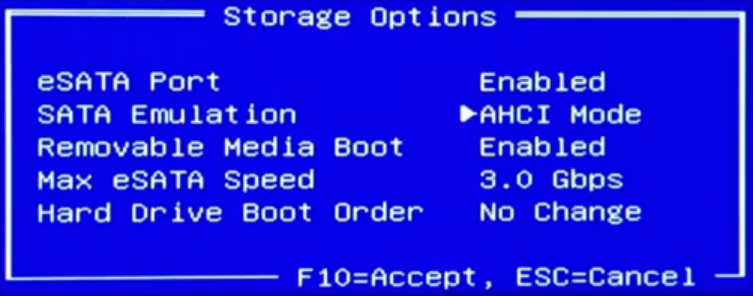
- git Microsoft'un resmi web sitesi ve indir Medya Oluşturma Aracı Windows 11 için. Önceki yinelemeyi çalıştıran kullanıcılar için, Windows 10 ortam oluşturma aracı da şu adresten indirilebilir: resmi sayfa.
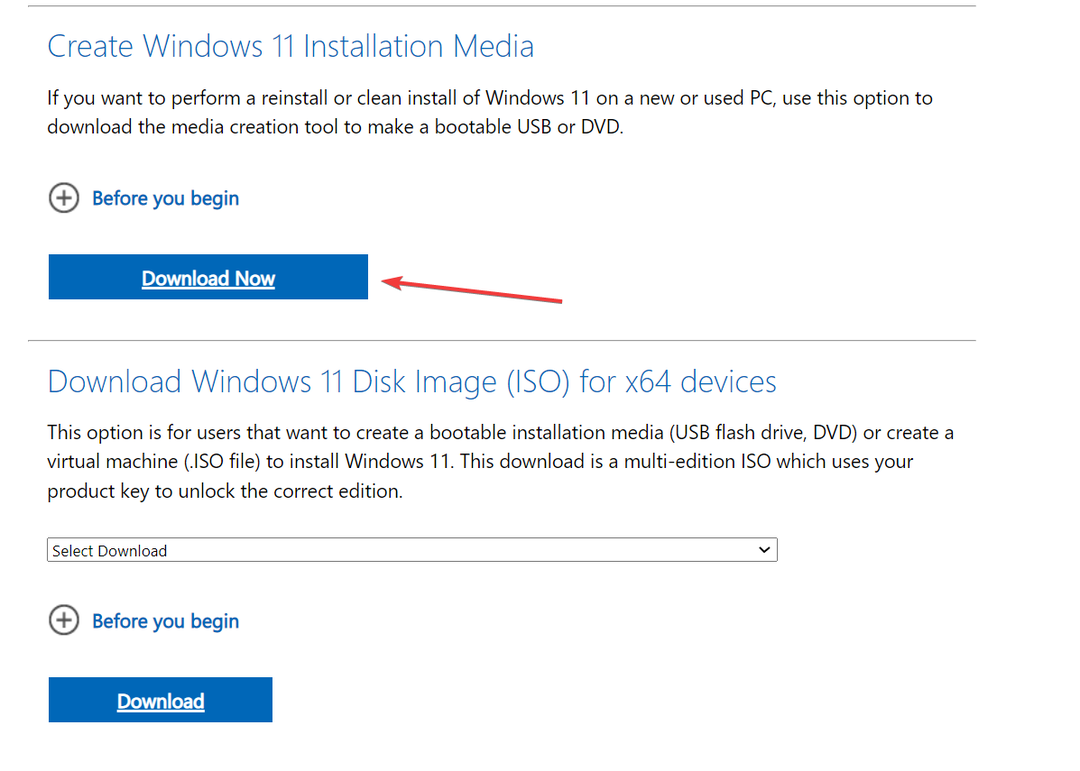
- Şimdi, indirilen kurulumu çalıştırın ve işleri başlatmasını bekleyin.
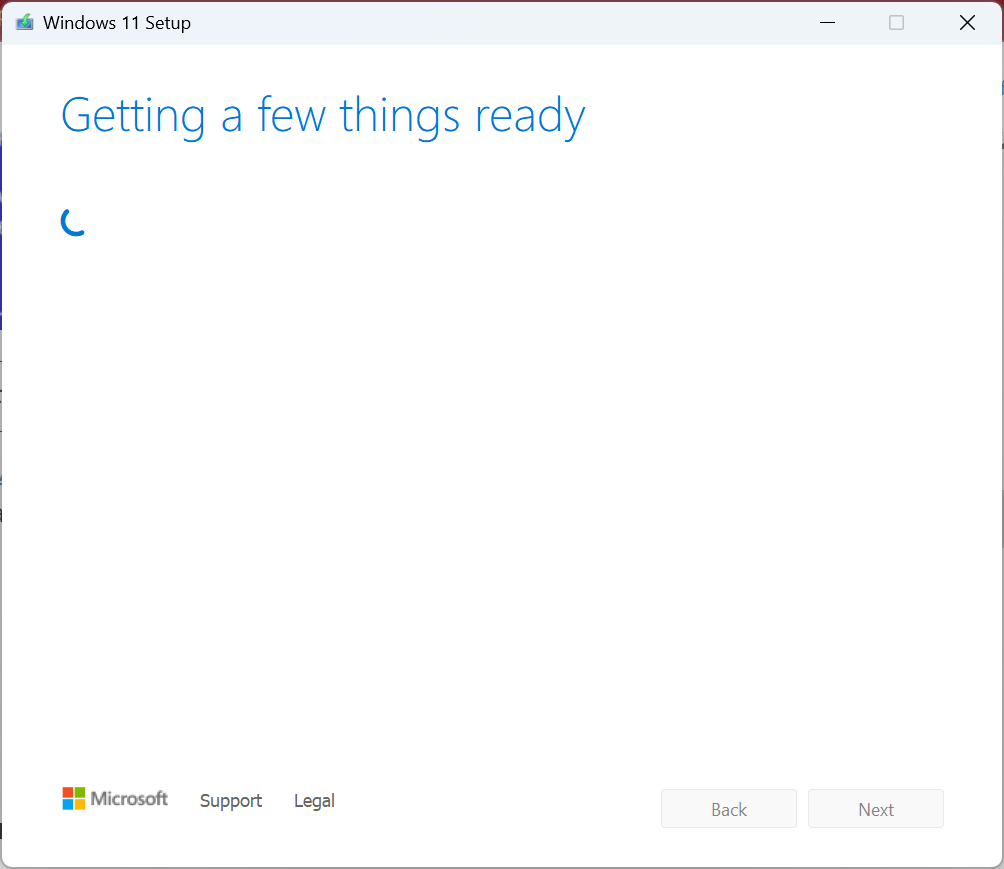
- Tıklamak Kabul etmek Microsoft'un lisans koşullarını kabul etmek için.
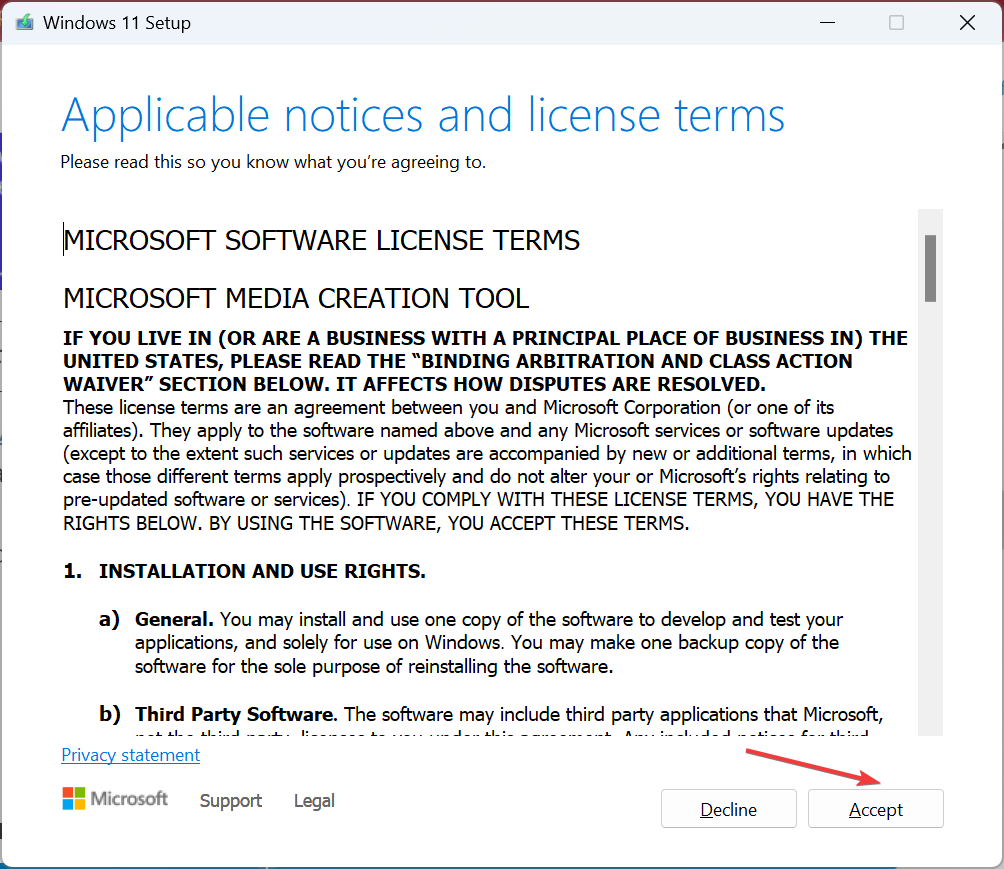
- Önerilen ayarları değiştirmeyin ve üzerine tıklayın. Sonraki Devam etmek için.
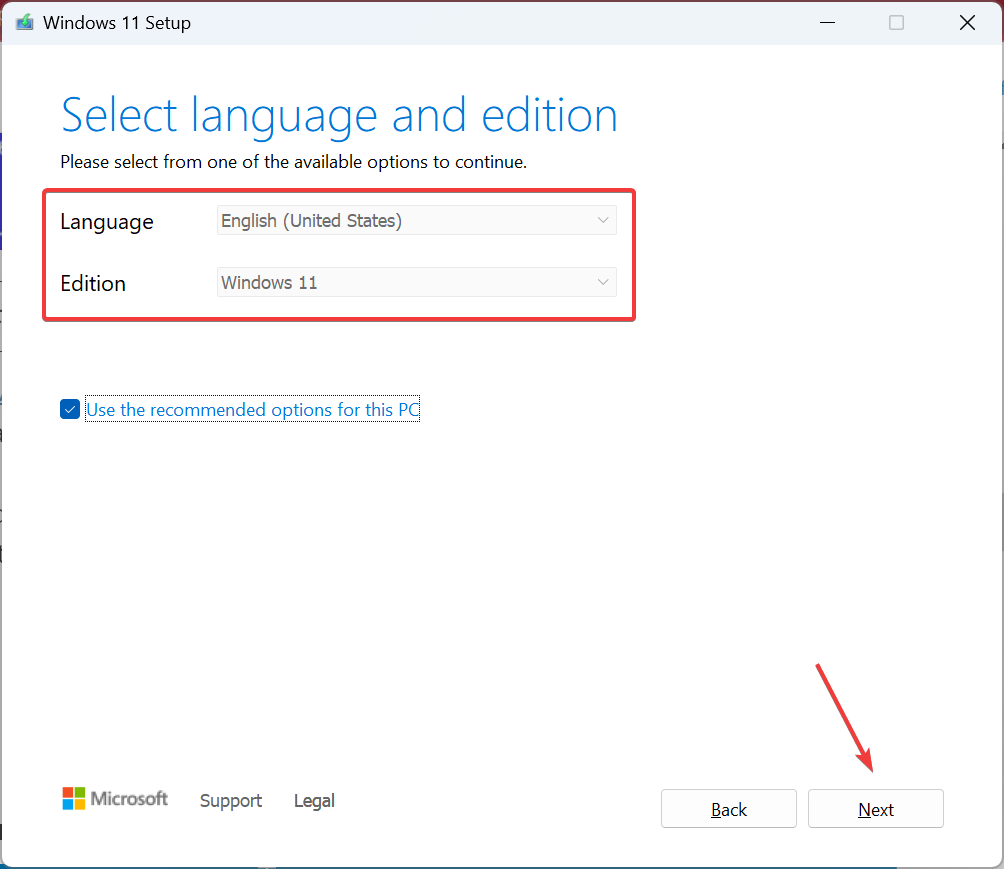
- Seçme USB flash sürücü seçenekler arasından ve ardından Sonraki.
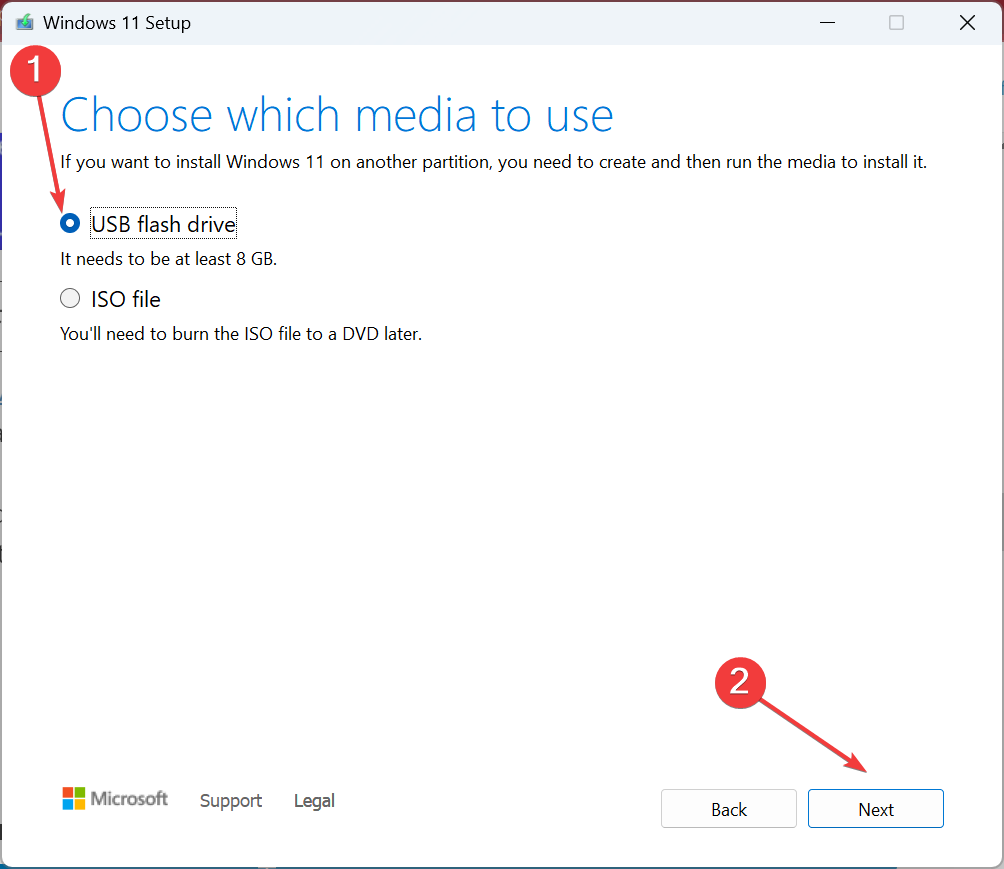
- Kurulum dosyalarını indirmek istediğiniz bağlı USB sürücüsünü seçin ve üzerine tıklayın. Sonraki.
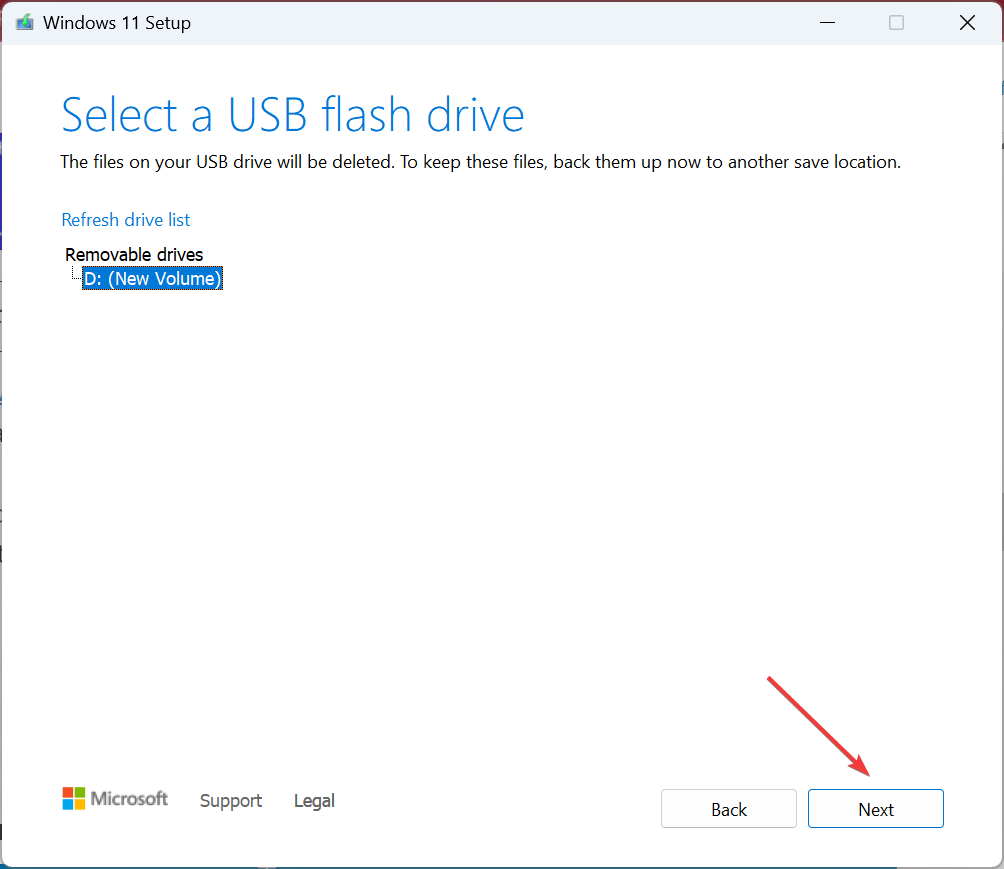
- Kurulumun önyüklenebilir bir USB oluşturmasını bekleyin.
- Bittiğinde, USB sürücüsünü hatayı veren bilgisayara takın ve Windows'u yeniden yüklemeyi deneyin.
Çoğu zaman, oluşturduğunuz yükleme medyasıyla ilgili bir sorundur. Bu genellikle üçüncü taraf bir yardımcı program kullanılırken olur. Bu nedenle, bu sefer, önyüklenebilir bir USB sürücü oluşturmak için Windows Media Creation Tool'u kullanın; 0x80300001 kurulum hatası
- Fvevol.sys BSoD: Bu hatayı düzeltmenin 5 yolu
- User32.dll Nedir ve Hataları Nasıl Düzeltilir?
- d3d8.dll Eksik veya Bulunamadı mı? Düzeltmenin 5 Yolu
- Ucrtbased.dll Bulunamadı: Bu Hata Nasıl Düzeltilir?
- Vulkan-1.dll Eksik: Nasıl Düzeltilir veya Tekrar İndirilir
4. Bölümü biçimlendir
- Kurulum kurulumunu çalıştırın ve ulaşana kadar devam edin. Windows'u nereye yüklemek istiyorsunuz? bölüm.
- Windows'u yüklemek istediğiniz bölümü seçin ve tıklayın. Biçim.
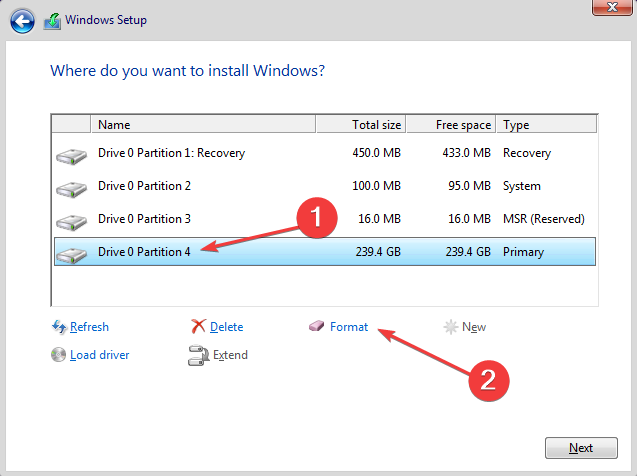
- Bir onay isteminin görüntülenmesi durumunda uygun yanıtı seçin.
- Biçimlendirmeyi tamamladıktan sonra kuruluma devam edin.
Bunun için suçlanacak bölüm olması durumunda 0x80300001 hata, bölümü biçimlendirmek hile yapmalıdır. Saklanan tüm verilerin kaybolacağını unutmayın, bu nedenle yedek oluştur Windows cihazda zaten yüklüyse önceden.
5. Mevcut bölümleri silin
- Kurulumu çalıştırın ve gelene kadar devam edin. Windows'u nereye yüklemek istiyorsunuz? bölüm.
- Şimdi, herhangi bir bölümü seçin ve üzerine tıklayın. Silmek.
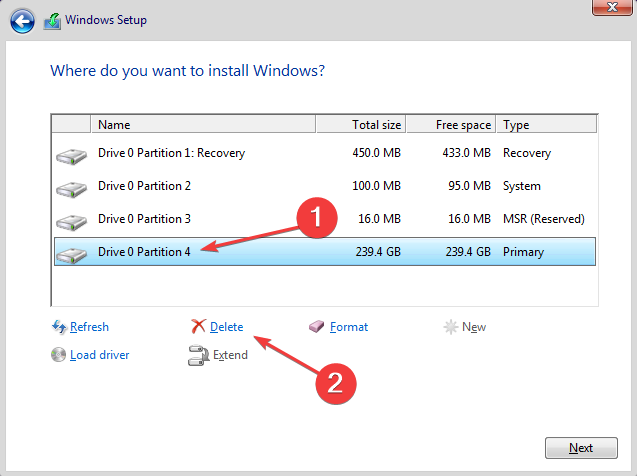
- Benzer şekilde, diskteki diğer bölümleri kaldırın ve şimdi ayrılmamış olarak listelenmelidir.
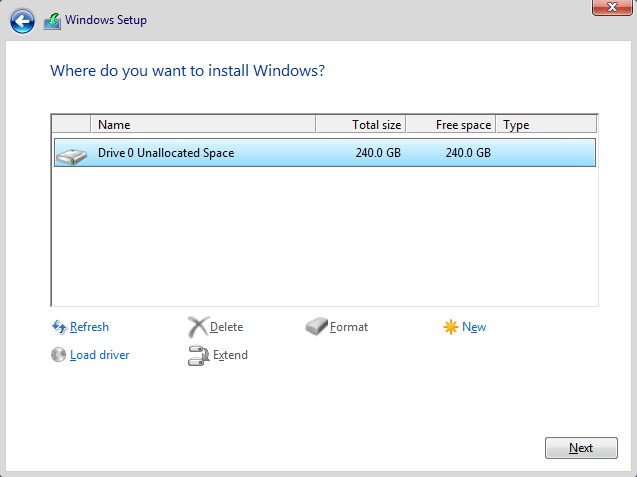
- Şimdi, diski seçin, tıklayın Yeni, metin alanına istediğiniz bölüm boyutunu girin ve tıklayın Uygula. Bu şekilde birden çok bölüm de oluşturabilirsiniz veya diski böl daha sonra.
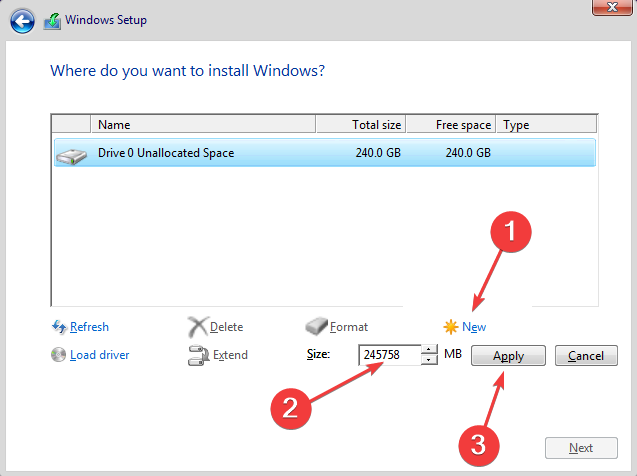
- Tıklamak TAMAM onay isteminde.
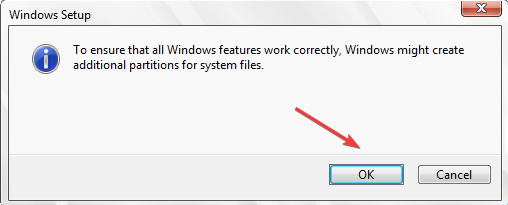
- Bittiğinde, kuruluma devam edin.
Çözümlerden hiçbiri işe yaramadıysa, son seçenek sürücüdeki tüm bölümleri silmek ve ardından Windows'u yüklemek için yenilerini oluşturmaktır. Burada da depolanan dosyaları kaybedersiniz, bu nedenle bunları harici bir depolama aygıtına aktarmanız veya bir harici depolama aygıtı kullanmanız önerilir. bulut yedekleme hizmeti.
düzelttikten sonra 0x80300001 hata, kontrol edin yapılandırılacak en iyi güvenlik ayarları ve bazı hızlı ipuçları Windows'u her zamankinden daha hızlı hale getirin.
Herhangi bir sorunuz için veya sizin için neyin işe yaradığını paylaşmak için aşağıya bir yorum bırakın.
Hâlâ sorun mu yaşıyorsunuz? Bunları bu araçla düzeltin:
SPONSORLU
Sürücüyle ilgili bazı sorunlar, özel bir araç kullanılarak daha hızlı çözülebilir. Hala sürücülerinizle ilgili sorun yaşıyorsanız, indirin Sürücü Düzeltme ve birkaç tıklamayla çalıştırın. Bundan sonra, tüm hatalarınızı hemen devralmasına ve düzeltmesine izin verin!

![Windows için 5+ en iyi yazılım paketi yükleyicisi [2021 Kılavuzu]](/f/cdef691682c75117f2d2de70705a7e2e.jpg?width=300&height=460)
